Comment supprimer l'arrière-plan d'une image PDF en 2025
Il arrive parfois que votre photo parfaite soit gâchée par un arrière-plan médiocre. Vous souhaitez peut-être également créer quelque chose qui soit impeccable sur chaque page ou impression en couleur. C'est là que les arrière-plans transparents ou la suppression d'arrière-plan entrent en jeu.
Vous vous demandez comment supprimer l'arrière-plan d'une image PDF ? Laissez-nous vous guider !
Comment supprimer l'arrière-plan d'une image PDF
"Comment pouvez-vous supprimer l'arrière-plan d'une image PDF ?"
Si vous vous posez la question, nous sommes là pour vous aider.
Voici trois méthodes infaillibles pour supprimer l'arrière-plan d'une image PDF :
MÉTHODE 1 : Supprimer l'arrière-plan d'un PDF avec PDFelement :
PDFelement de Wondershare est une excellente méthode pour supprimer l'arrière-plan de votre image PDF.
PDFelement est disponible sur Windows, Mac, iOS et Google Play Store. Une fois que vous avez téléchargé l'application, voici ce que vous devez suivre pour supprimer l'arrière-plan si vous utilisez un système Windows
Étape 1: Une fois que vous avez téléchargé PDFelement sur votre système Windows, lancez-le, puis cliquez sur "Ouvrir les fichiers". Recherchez le fichier dont vous souhaitez supprimer l'arrière-plan dans la fenêtre "Ouvrir les fichiers", sélectionnez le fichier, puis cliquez à nouveau sur le bouton "Ouvrir". Vous pouvez également utiliser la fonction de glisser-déposer pour cela.
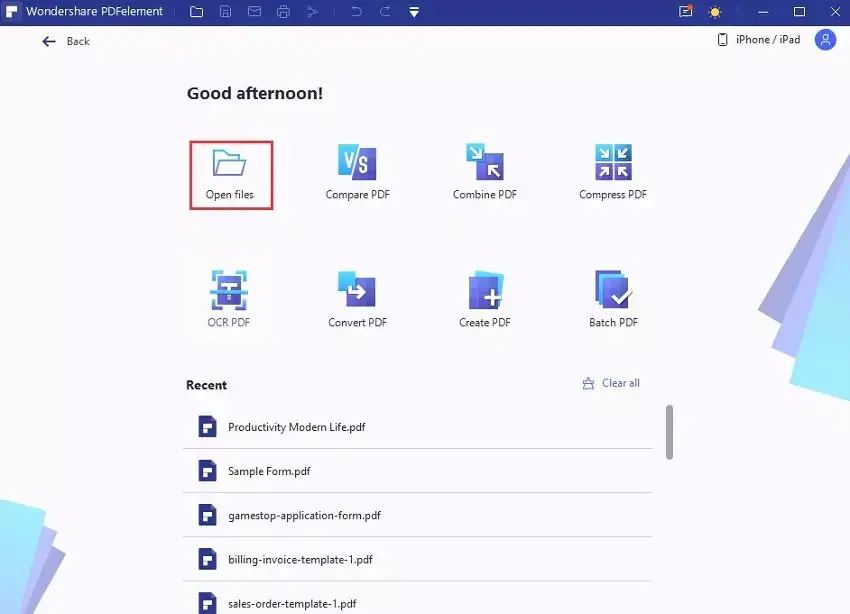
Étape 2: Maintenant que votre fichier est chargé, cliquez sur l'option "Modifier" puis sur "Arrière-plan". Dans le menu déroulant, cliquez sur "Modifier l'arrière-plan", puis cliquez enfin sur le bouton "Supprimer" en bas du modèle et appuyez sur "OK".

Voilà ! L'arrière-plan de votre fichier PDF est maintenant supprimé. C'était facile.
MÉTHODE 2 : Supprimer l'arrière-plan d'un PDF avec Adobe Acrobat :
Une autre méthode pour supprimer l'arrière-plan d'un PDF consiste à utiliser Adobe Acrobat. Voici votre guide :
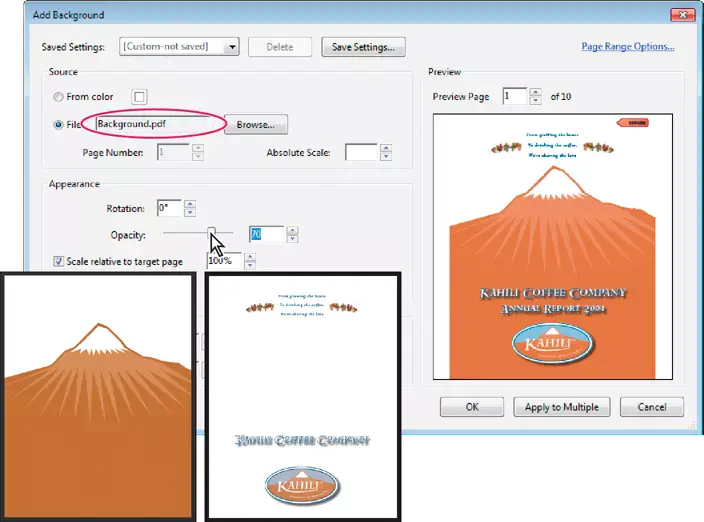
Étape 1 : Accédez à Adobe Acrobat et ouvrez le fichier PDF que vous souhaitez modifier.
Étape 2 : Allez dans l'option Outils et cliquez sur Modifier le PDF. Une fois que vous l'avez fait, un menu déroulant apparaîtra ; dans ce menu, cliquez sur Plus, puis sur "Arrière-plan", et enfin sur "Supprimer".
Étape 3 : Cliquez sur "Oui" pour supprimer l'arrière-plan et voilà, c'est fait !
MÉTHODE 3 : Supprimer l'arrière-plan d'un PDF à l'aide de Google Drive :
Il est également possible de supprimer l'arrière-plan d'un fichier PDF à l'aide de Google Drive. Voici les étapes à suivre :
Étape 1 : Accédez à votre compte Google Drive et téléversez le fichier PDF dont vous souhaitez supprimer l'arrière-plan.
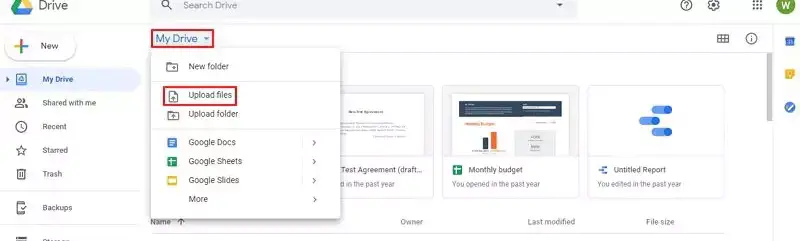
Étape 2 : Une fois que vous avez trouvé votre fichier PDF, faites un clic droit dessus, sélectionnez "Ouvrir avec" et ensuite "Google Docs".
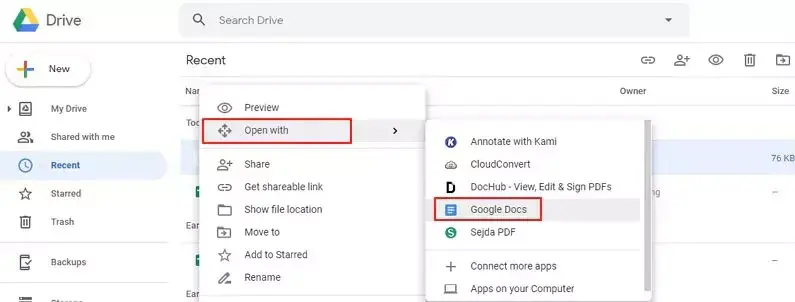
Étape 3 : Vous ne verrez plus que le contenu textuel. La couleur de fond et l'image seront également supprimées.
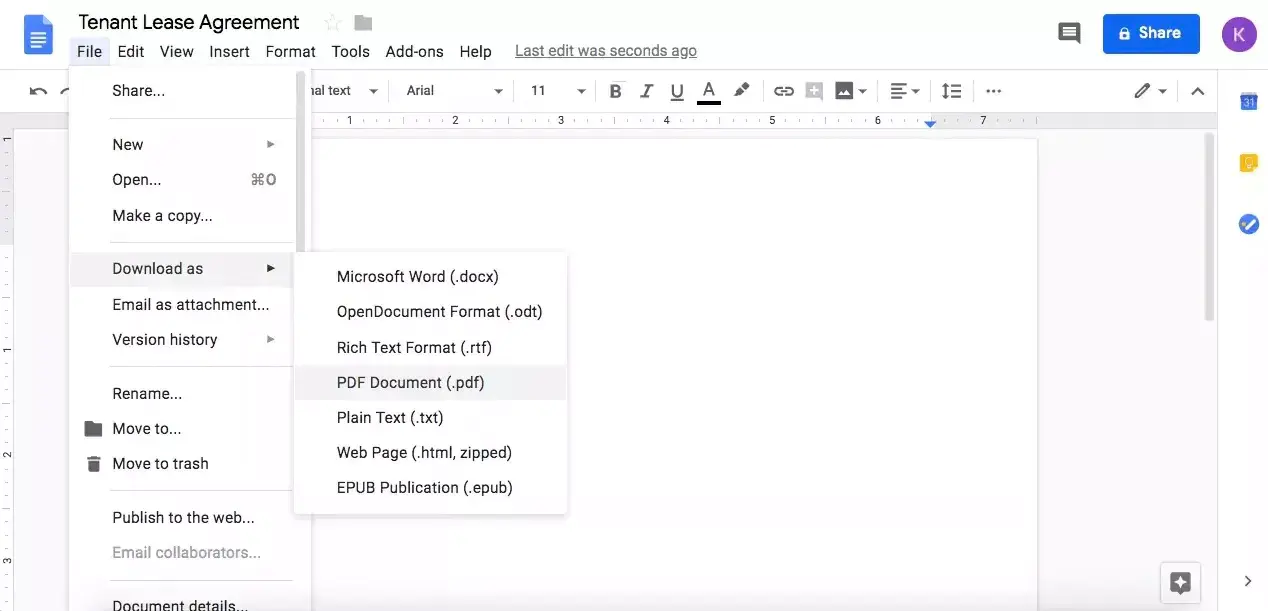
PS : Nous ne recommandons pas l'utilisation de Google Drive pour supprimer l'arrière-plan d'un fichier PDF car cela supprime non seulement l'arrière-plan et les images, mais altère également la mise en page du contenu textuel.
Supprimez l'arrière-plan des images PNG, JPG, JPEG et WebP avec Erase.bg :
Alors que les méthodes mentionnées ci-dessus se limitaient à la suppression de l'arrière-plan des fichiers PDF, vous pouvez également utiliser Erase.bg pour supprimer l'arrière-plan des images PNG, JPG, JPEG et WebP.
Pour supprimer l'arrière-plan de ces formats, vous devez soit accéder à Erase.bg via le site web, soit télécharger l'application Erase.bg depuis l'App Store (pour les utilisateurs iOS) ou Google Play Store (pour les utilisateurs Android).
Voici comment supprimer l'arrière-plan des images WebP, PNG, JPG et JPEG en utilisant Erase.bg :
Étape 1 : Cliquez sur la boîte de dialogue "Uploader une image" ou faites glisser et déposez l'image sur la page.
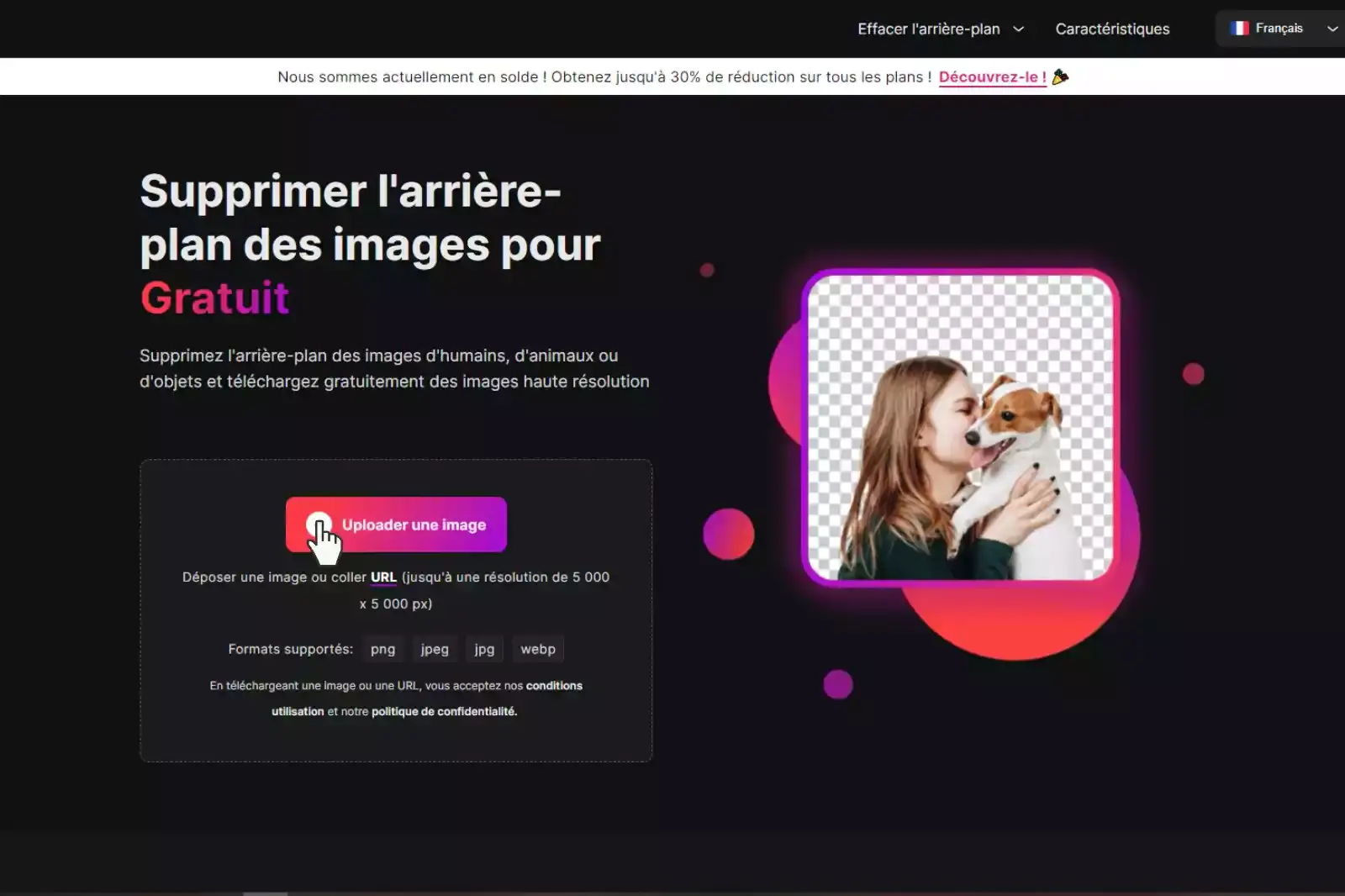
Étape 2 : Un message apparaîtra à l'écran indiquant "Traitement de l'image, veuillez patienter..." et pendant ce temps, l'IA d'Erase.bg fera des merveilles pour supprimer l'arrière-plan de l'image de votre choix.
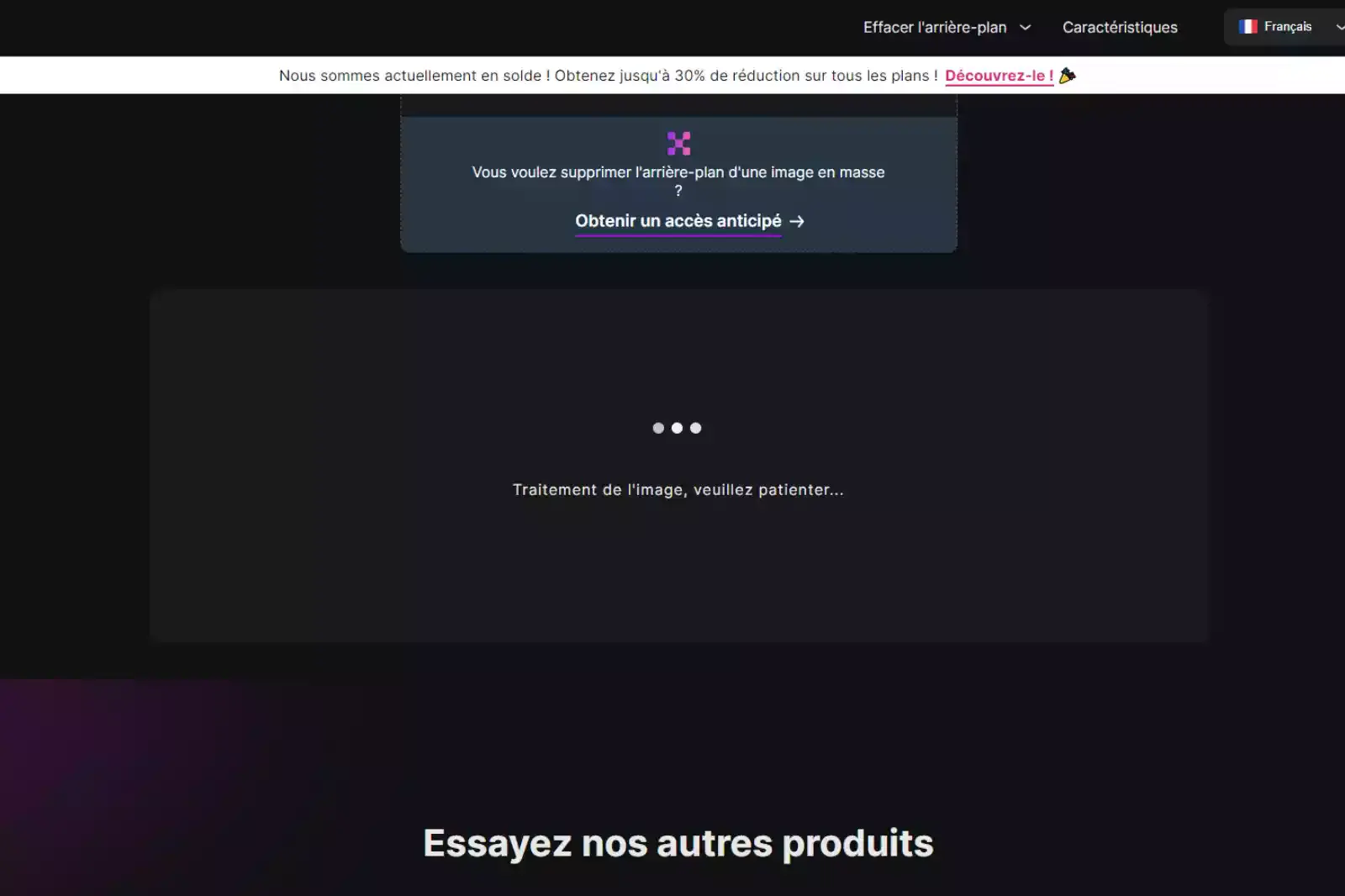
Étape 3 : Si vous souhaitez supprimer quelque chose ou éditer l'image, vous verrez une option "Modifier" dans le coin supérieur droit de l'image avec l'arrière-plan supprimé.
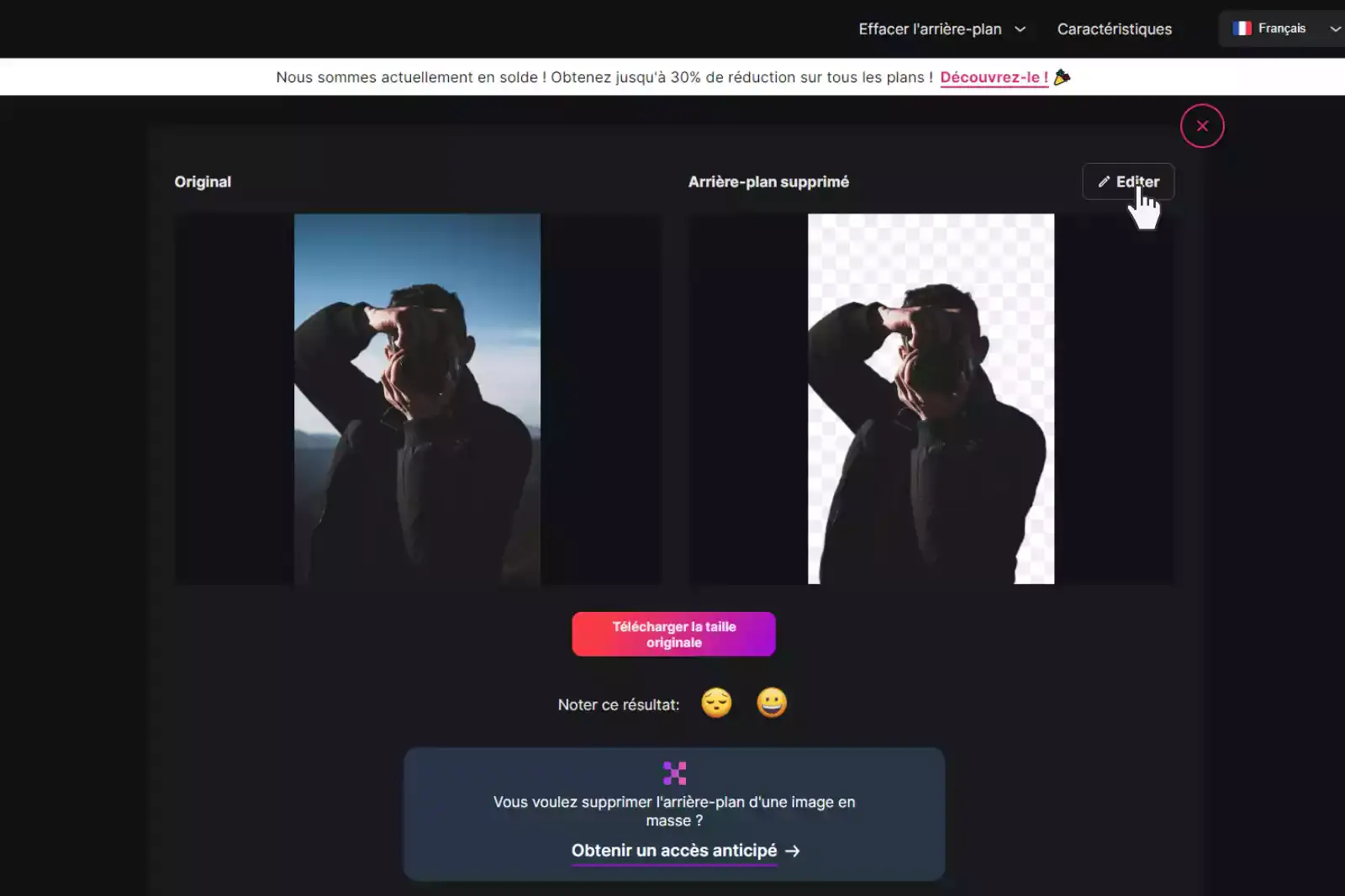
Étape 4 : Téléchargez l'image dans le format de votre choix vers votre destination préférée.
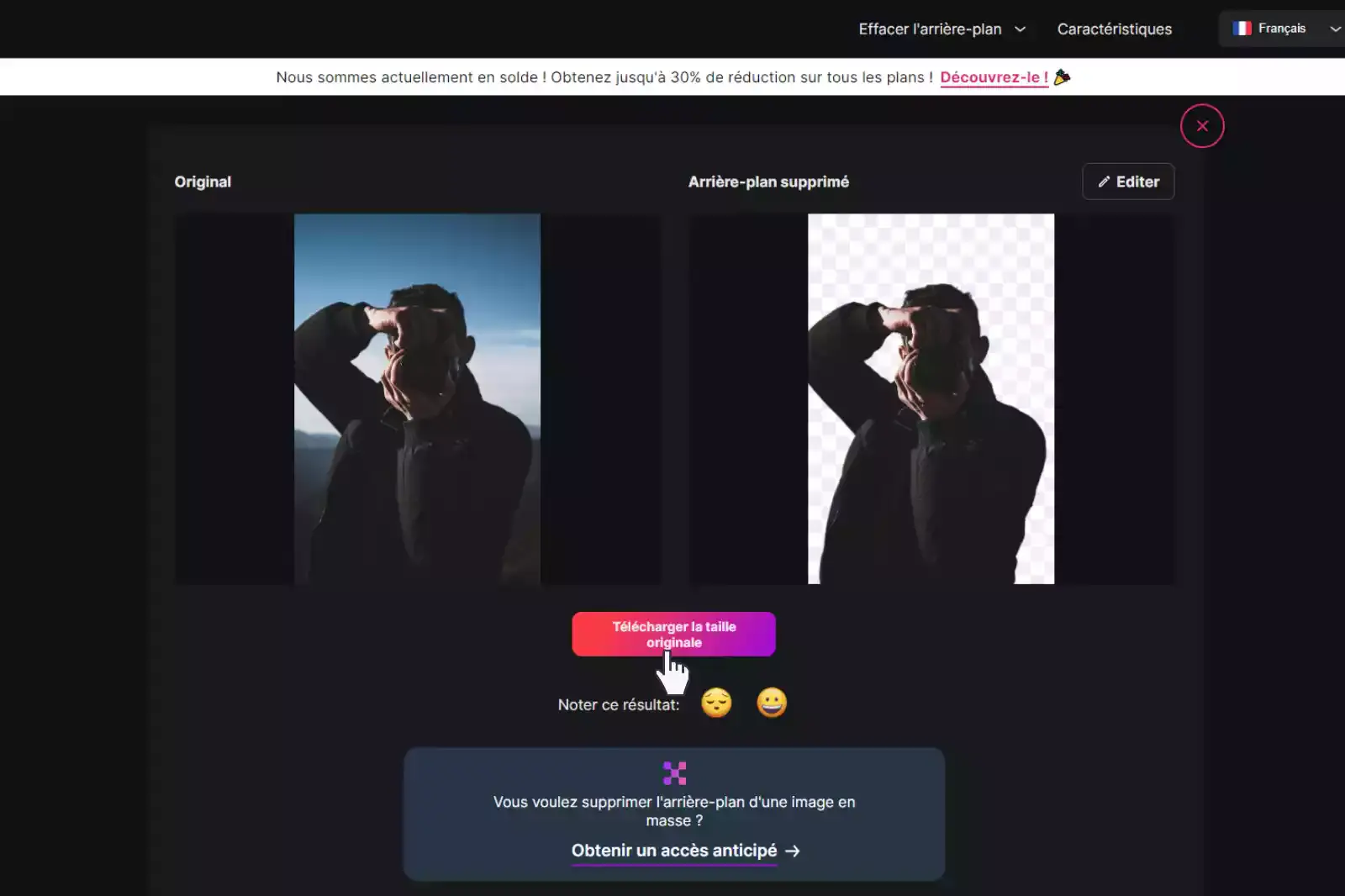
N'était-ce pas rapide et facile ?
FAQ
Ici, nous avons répertorié certaines des questions fréquemment posées par la communauté. Si vous ne trouvez pas les informations dont vous avez besoin, n'hésitez pas à nous contacter à support@pixelbin.io
Remplacer l'arrière-plan des PDF peut être fait en un rien de temps avec Adobe. Voici les étapes à suivre :
Étape 1 : Accédez à Adobe et ouvrez votre fichier PDF dont vous souhaitez supprimer l'arrière-plan.
Étape 2 : Cliquez sur Outils, puis allez dans PDF. Ensuite, vous verrez l'ensemble d'outils de modification PDF affiché dans la barre d'outils secondaire du volet de droite.
Étape 3 : Ensuite, cliquez sur Plus, puis sur Arrière-plan. Maintenant, cliquez sur Ajouter.
Étape 4 : Pour appliquer l'arrière-plan aux pages individuelles, cliquez sur Options de plage de pages et mentionnez la plage de pages, puis cliquez sur l'option sous-ensemble.
Étape 5 : Pour définir votre arrière-plan, suivez ces étapes :
Pour Réutiliser un Arrière-plan : Pour réutiliser un arrière-plan que vous avez enregistré précédemment, allez dans le menu Paramètres enregistrés et choisissez votre arrière-plan.
Pour Appliquer une Couleur Unie à l'Arrière-plan : Pour appliquer une couleur unie à l'arrière-plan, allez dans Couleur de départ et choisissez une nuance de couleur ou toute couleur personnalisée que vous souhaitez appliquer.
Pour Utiliser une Image comme Arrière-plan : Si vous souhaitez utiliser une image comme arrière-plan sur votre image PDF, cliquez sur Fichier, puis sélectionnez votre image et appuyez sur OK.
Si vous souhaitez rendre l'arrière-plan de votre image PDF blanc avec Adobe, voici ce que vous pouvez faire :
Étape 1 : Après avoir téléchargé votre fichier PDF, allez dans Outils, puis cliquez sur Modifier le PDF.
Étape 2 : Une autre fenêtre apparaîtra, cliquez sur Plus, puis sur Arrière-plan. Ensuite, sélectionnez Ajouter.
Étape 3 : Maintenant, pour appliquer un arrière-plan blanc à votre fichier PDF, cliquez sur l'option qui indique De la couleur et choisissez le blanc.
Étape 4 : Une fois que vous avez sélectionné la couleur, cliquez sur OK et c'est tout !
Non, PDFelement de Wondershare n'est pas disponible gratuitement ; vous pouvez opter pour une version d'essai gratuite. Ils proposent une version d'essai que vous pouvez utiliser avant de prendre une décision d'achat.
La version d'essai comporte certaines limitations, en voici quelques-unes :
- La version d'essai ne permet de traiter que deux fichiers lors de l'extraction de données en mode batch.
- Avec la version d'essai, il y aura un filigrane dans le fichier PDF lorsque vous apportez des modifications ou des commentaires.
- Lors de la conversion du PDF en un autre format de votre choix, seules cinq pages au maximum seront converties.
- Si vous utilisez la fonction de traitement par lot pour ajouter des numéros de page ou des filigranes, chaque fichier aura toujours un filigrane d'essai.
Rendre l'arrière-plan de vos PDF transparent est une tâche facile, grâce à PDFelement. Suivez ces étapes :
Étape 1 : Accédez à "Ouvrir les fichiers" et sélectionnez le document PDF sur lequel vous souhaitez rendre l'arrière-plan transparent, ou utilisez la fonctionnalité de glisser-déposer.
Étape 2 : Sélectionnez l'option "Modifier" puis cliquez sur "Arrière-plan". Ensuite, cliquez sur "Modifier l'arrière-plan". Une nouvelle fenêtre apparaîtra. Vous devrez cliquer sur une icône en forme de crayon pour modifier l'arrière-plan.
Étape 3 : Ensuite, sélectionnez l'icône " <> " et choisissez 0 % dans l'option d'opacité. Votre arrière-plan deviendra ainsi transparent.
Il existe de nombreuses raisons pour lesquelles vous pourriez avoir besoin de supprimer l'arrière-plan d'un fichier PDF. Par exemple, vous pouvez vouloir extraire une image d'un fichier PDF et l'utiliser dans un autre document ou projet de conception. Vous pouvez également souhaiter supprimer l'arrière-plan pour rendre le texte ou les images du fichier PDF plus lisibles ou pour créer un arrière-plan transparent.
La manière la plus facile de supprimer l'arrière-plan d'un fichier PDF est d'utiliser un outil ou un logiciel dédié spécialement conçu à cet effet, comme PDFelement.
Pourquoi Erase.bg
Vous pouvez supprimer l'arrière-plan de vos images d'objets, d'êtres humains ou d'animaux et les télécharger gratuitement dans n'importe quel format.
Avec Erase.bg, vous pouvez facilement supprimer l'arrière-plan de votre image en utilisant la fonctionnalité Glisser-déposer ou en cliquant sur "Télécharger".
Erase.bg est accessible sur plusieurs plateformes telles que Windows, Mac, iOS et Android.
Erase.bg peut être utilisé à des fins personnelles et professionnelles. Utilisez les outils pour vos collages, projets de site web, photographie de produits, etc.
Erase.bg dispose d'une IA qui traite votre image avec précision et sélectionne automatiquement les arrière-plans à supprimer.
Vous n'aurez pas à dépenser d'argent supplémentaire ni de temps à embaucher des designers, des écrans verts et à organiser des tournages spéciaux pour rendre votre image transparente.